可通过查找替换、显示编辑标记、正则表达式或手动删除四种方法清理WPS文档中的多余空格,提升排版效果。
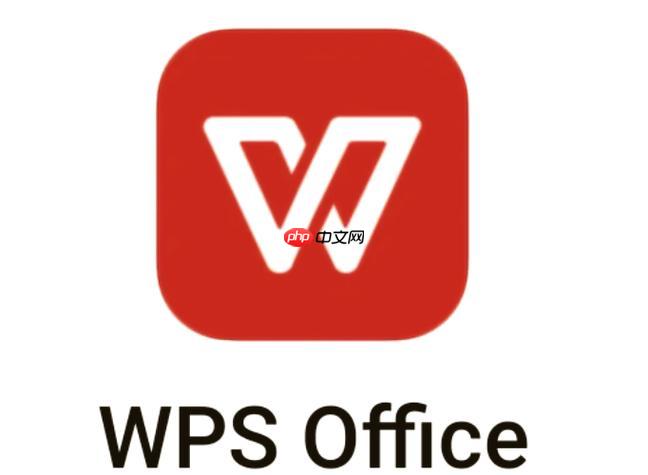
如果您在编辑WPS文档时发现存在多余的空格,影响了文本的排版和阅读体验,可以通过以下几种方式快速定位并删除这些空格。以下是具体的操作方法:
通过WPS的“查找和替换”功能可以批量识别并删除文档中的空格,适用于全角、半角或连续多个空格的情况。
1、打开WPS文档,按下 Ctrl + H 快捷键,调出“查找和替换”窗口。
2、在“查找内容”框中输入一个空格(可直接按空格键输入)。
3、将“替换为”框留空,表示用空白内容替代查找到的空格。
4、点击“全部替换”,系统会自动删除文档中所有匹配的空格。
5、若需删除连续多个空格,可在“查找内容”中输入两个或更多空格,重复操作直至无多余空格。
开启段落标记显示功能后,可以直观看到文档中的空格、制表符等非打印字符,便于精准删除。
1、在WPS顶部菜单栏点击“开始”选项卡。
2、找到“段落”组中的“显示/隐藏编辑标记”按钮(¶ 图标),点击启用。
3、此时文档中每个空格将显示为浅灰色的小点,方便确认位置。
4、根据显示的标记手动选中并删除不需要的空格。
对于高级用户,可借助WPS支持的通配符模式进行更复杂的空格清理,例如删除句首句尾或重复空格。
1、按下 Ctrl + H 打开“查找和替换”对话框。
2、点击左下角“更多”按钮展开选项面板。
3、勾选“使用通配符”选项。
4、在“查找内容”中输入 [ ]{2,} 表示查找两个及以上连续的空格。
5、在“替换为”框中输入单个空格或留空以彻底删除。
6、点击“全部替换”完成操作。
当只需要处理文档局部区域时,手动删除是最直接的方法,适合少量空格修正。
1、用鼠标拖动选中包含多余空格的文本片段。
2、观察选区内的空格分布,按 Backspace 或 Delete 键逐个删除。
3、结合“显示编辑标记”功能提高准确性,确保不误删正常间距。
以上就是wps空格怎么删除_WPS文档删除空格的方法的详细内容,更多请关注php中文网其它相关文章!

全网最新最细最实用WPS零基础入门到精通全套教程!带你真正掌握WPS办公! 内含Excel基础操作、函数设计、数据透视表等




Copyright 2014-2025 https://www.php.cn/ All Rights Reserved | php.cn | 湘ICP备2023035733号